C4D制作逼真的可口可樂易拉罐模型(2)
文章來源于 站酷,感謝作者 高端養胃男孩安麒 給我們帶來經精彩的文章!設計教程/C4D教程/C4D教程2019-03-04
此時的四視圖效果如下: 10.在透視圖模式下制作易拉罐底部的細節,單擊鼠標右鍵選擇內部擠壓,向內擠壓兩次。 11.單擊鼠標右鍵選擇擠壓,按住Ctrl鍵向上拖曳出凹進去的效果。 12.按【T】鍵切換到縮放工具,點擊空白
此時的四視圖效果如下:
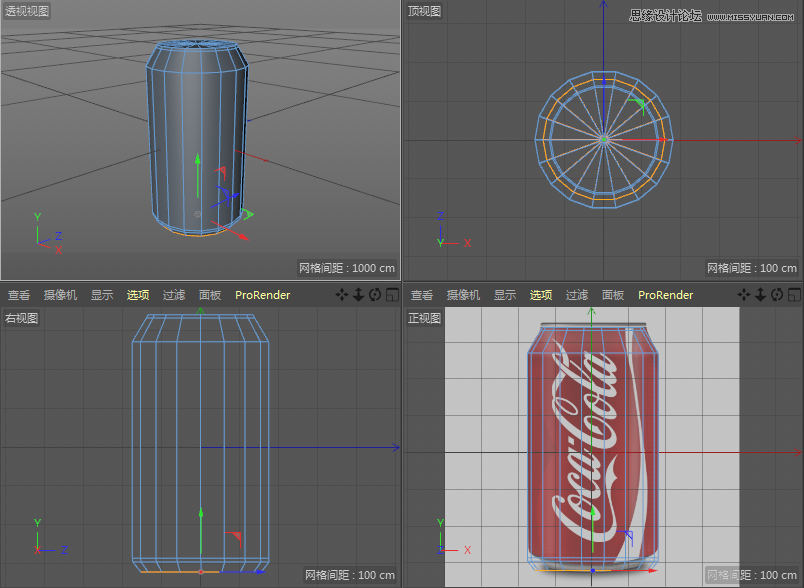
10.在透視圖模式下制作易拉罐底部的細節,單擊鼠標右鍵選擇“內部擠壓”,向內擠壓兩次。
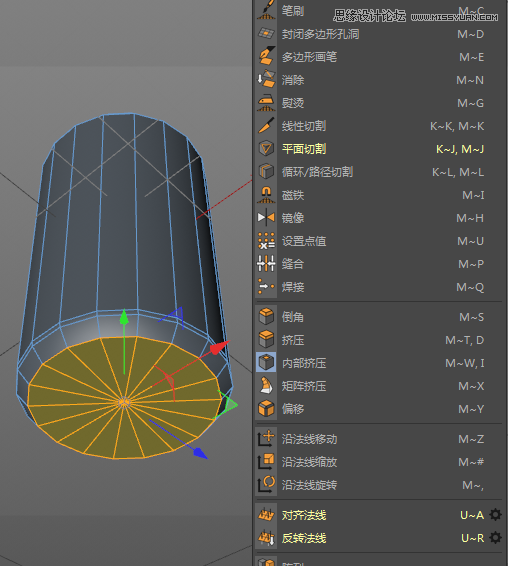
11.單擊鼠標右鍵選擇“擠壓”,按住Ctrl鍵向上拖曳出凹進去的效果。
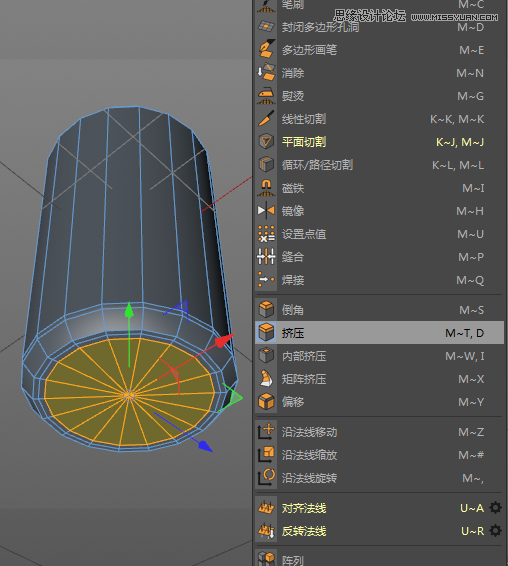
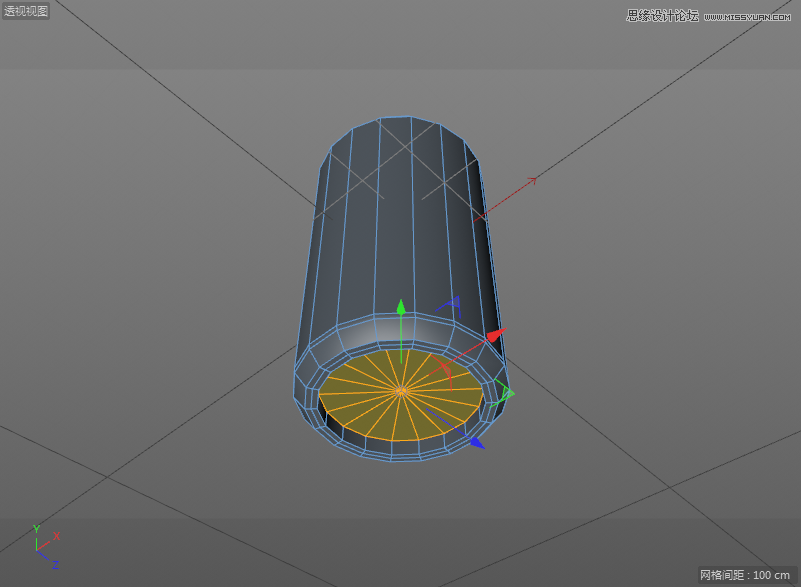
12.按【T】鍵切換到縮放工具,點擊空白處向內拖曳,進行等比例縮放,縮小一些。
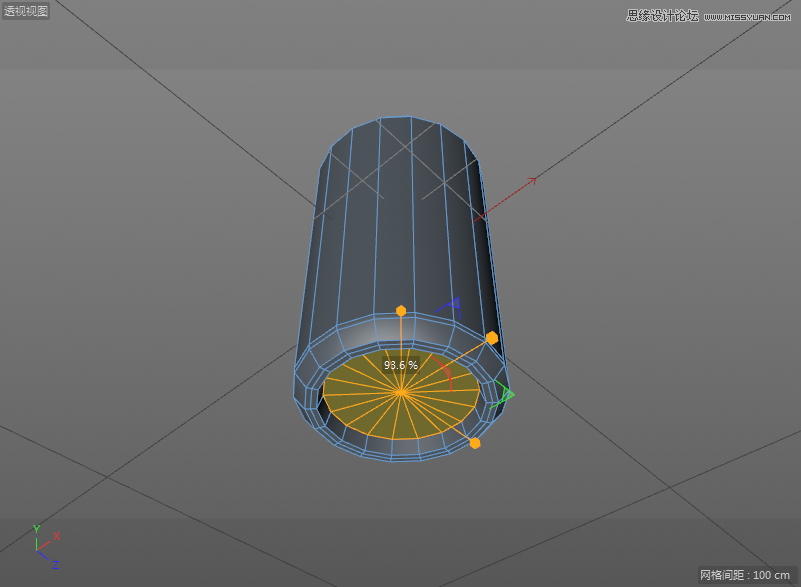
Tips:可多次進行內部擠壓,防止邊角過渡生硬。
13.新建一個“細分曲面”。
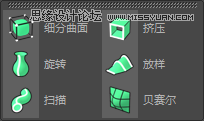
14.將“圓柱”拖曳至“細分曲面”內,使“圓柱”成為“細分曲面”的子集,效果如下圖所示。
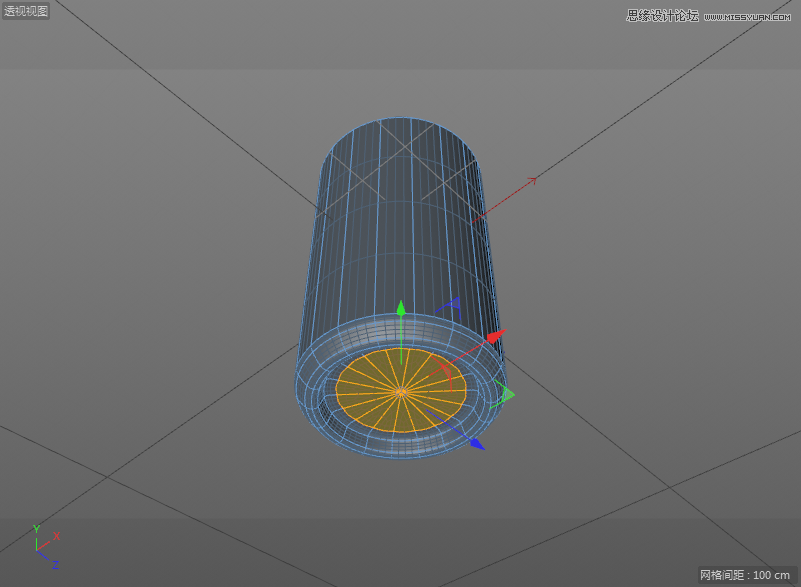
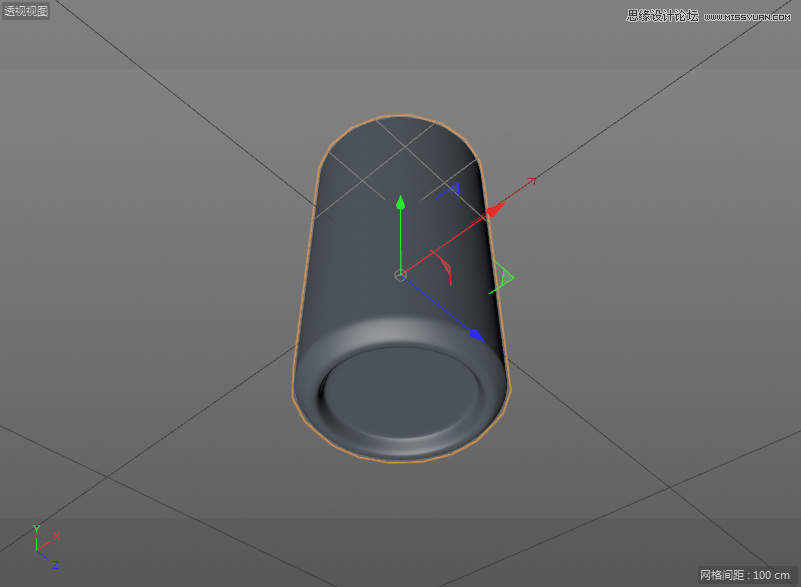
Tips:可按【K+L】鍵進行循環切割,增加分段,防止邊角過渡生硬。
二、制作瓶蓋
1.在頂視圖模式下,按【shift+v】打開視圖設置,在背景窗口下點擊圖像,將素材“瓶蓋”置入作為參考圖。
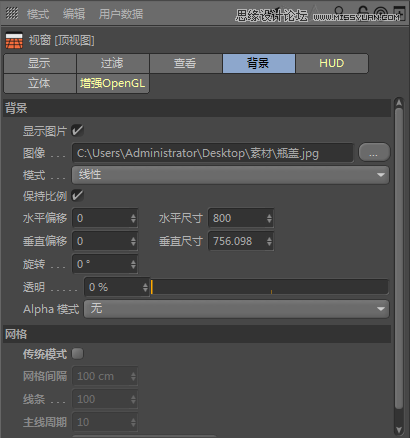
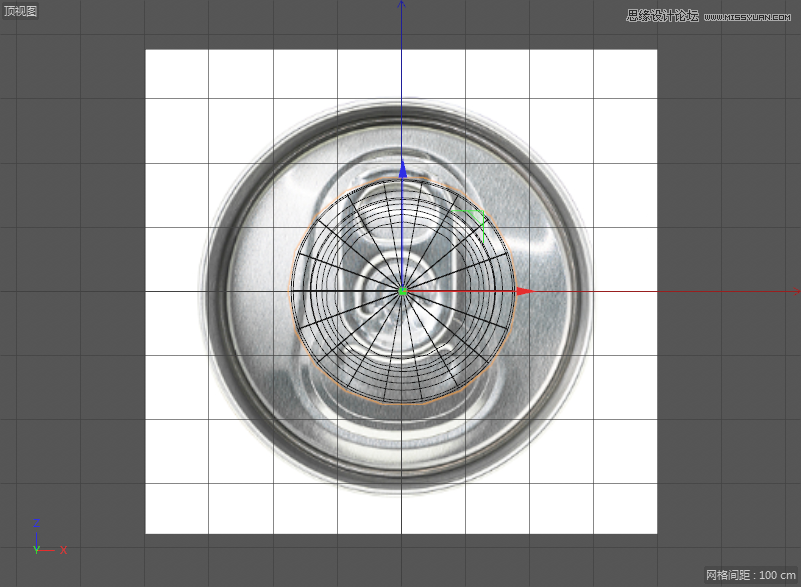
2.在視圖設置窗口中調整參數,使瓶蓋與頂視圖中的模型相吻合。
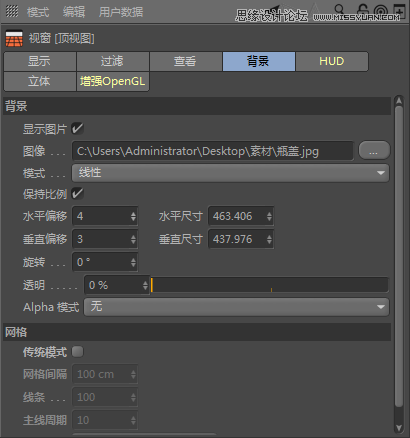
3.先將瓶身隱藏,新建一個“圓盤”,按【T】鍵切換到縮放工具,調整大小,按【E】鍵切換到移動工具,調整位置,使“圓盤”與參考圖相吻合。
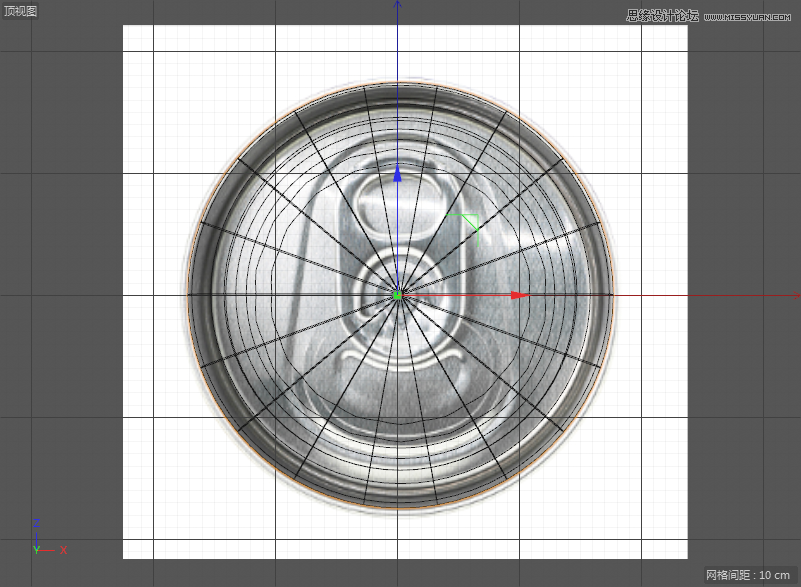
4.在透視圖模式下,按【N+B】將顯示模式更改為“光影著色(線條)”。
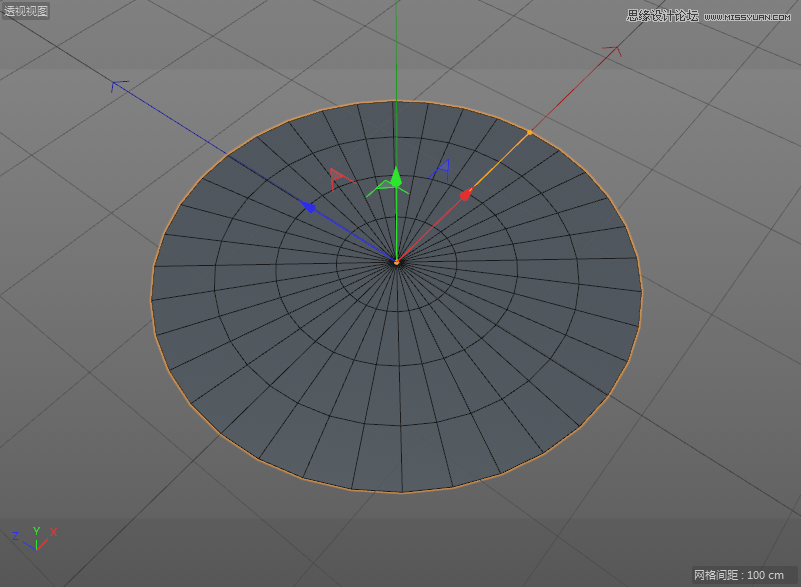
5.選中“圓盤”,在右下角的圓盤對象窗口中,將圓盤分段調整為“3”,旋轉分段調整為“10”。
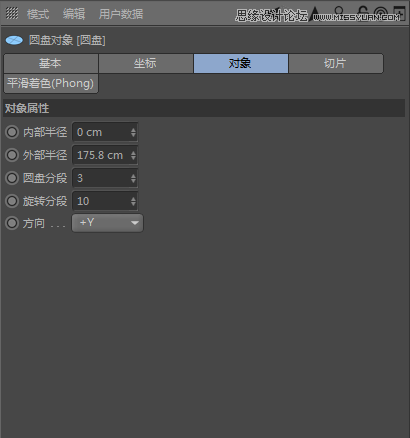
6.選中“圓盤”,按【C】鍵將其轉化為可編輯對象。在面模式下,使用框選工具,選中一半的面,按Delete鍵刪除。
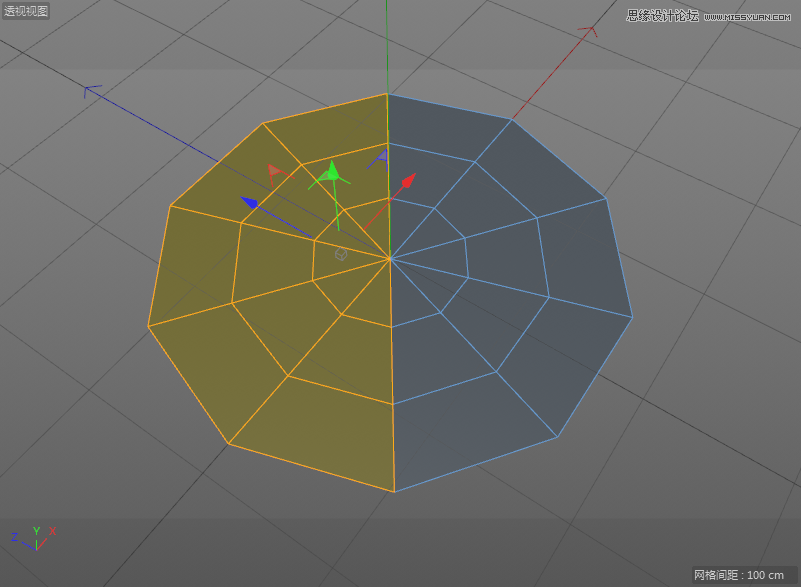
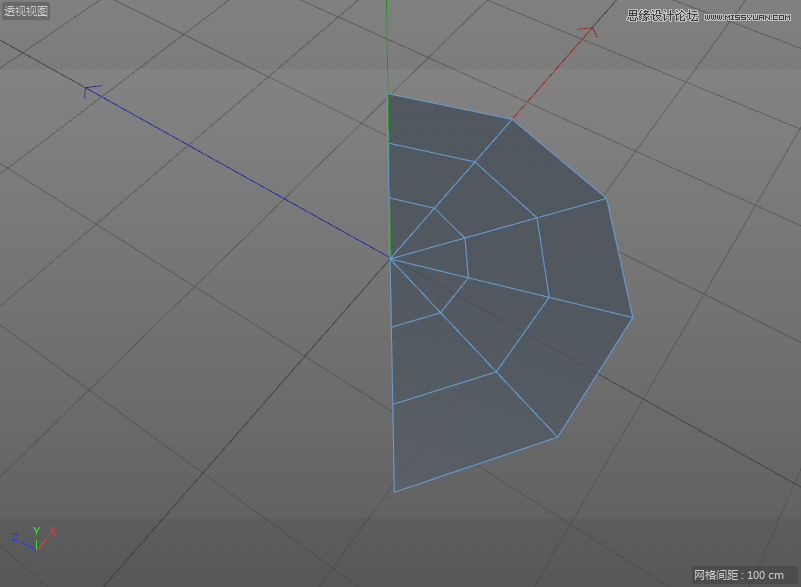
7.添加一個“對稱”效果。

8.將“圓盤”拖曳至“對稱”內,使“圓盤”成為“對稱”的子集。在頂視圖模式下,按【R】鍵切換到旋轉工具,旋轉至如圖所示位置。

9.在透視圖模式下,先隱藏“對稱”效果,選擇面模式,按【T】鍵切換到縮放工具,按住Ctrl鍵向上拖曳出一定的厚度。
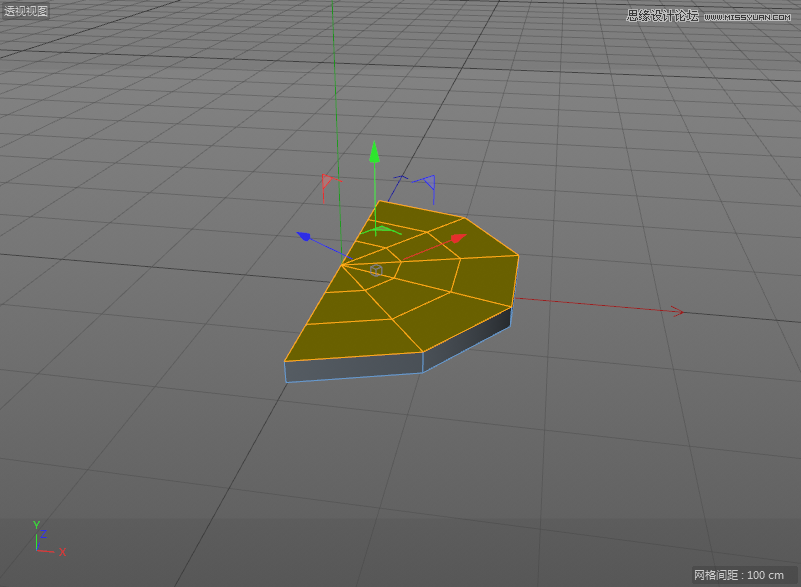
 情非得已
情非得已
推薦文章
-
 C4D制作國慶華誕70周年立體字2019-10-21
C4D制作國慶華誕70周年立體字2019-10-21
-
 C4D制作逼真的可口可樂易拉罐模型2019-03-04
C4D制作逼真的可口可樂易拉罐模型2019-03-04
-
 C4D制作呆萌的小黃人建模教程2019-03-04
C4D制作呆萌的小黃人建模教程2019-03-04
-
 C4D教程:高級渲染技巧之卡通場景2019-02-23
C4D教程:高級渲染技巧之卡通場景2019-02-23
-
 C4D詳細解析萌萌噠小兔子建模教程2018-06-06
C4D詳細解析萌萌噠小兔子建模教程2018-06-06
-
 C4D制作帶墨鏡的小烏龜建模教程2018-06-06
C4D制作帶墨鏡的小烏龜建模教程2018-06-06
-
 C4D制作逼真的樂高小汽車建模教程2018-06-06
C4D制作逼真的樂高小汽車建模教程2018-06-06
-
 C4D實例教程:高級材質渲染案例2018-03-13
C4D實例教程:高級材質渲染案例2018-03-13
-
 C4D制作大衛雕塑渲染教程2017-12-28
C4D制作大衛雕塑渲染教程2017-12-28
-
 C4D制作幾何圖形組成的山峰場景教程2017-12-25
C4D制作幾何圖形組成的山峰場景教程2017-12-25
熱門文章
-
 C4D制作國慶華誕70周年立體字
相關文章25212019-10-21
C4D制作國慶華誕70周年立體字
相關文章25212019-10-21
-
 C4D毛發系統做逼真的化妝刷
相關文章18122019-10-21
C4D毛發系統做逼真的化妝刷
相關文章18122019-10-21
-
 C4D制作立體特效的藥瓶
相關文章12872019-08-15
C4D制作立體特效的藥瓶
相關文章12872019-08-15
-
 C4D制作紅色風格機械風格立體字
相關文章18862019-08-09
C4D制作紅色風格機械風格立體字
相關文章18862019-08-09
-
 C4D教程:三維場景中模型為什么要倒角
相關文章5702019-07-22
C4D教程:三維場景中模型為什么要倒角
相關文章5702019-07-22
-
 C4D教程:制作超簡單小球動畫
相關文章10702019-07-11
C4D教程:制作超簡單小球動畫
相關文章10702019-07-11
-
 C4D制作逼真的草莓建模及渲染
相關文章23312019-03-26
C4D制作逼真的草莓建模及渲染
相關文章23312019-03-26
-
 C4D制作小黃人飛碟建模及渲染教程
相關文章14442019-03-26
C4D制作小黃人飛碟建模及渲染教程
相關文章14442019-03-26
